Come accedere al router TP-Link? Connessione e configurazione del router TP-Link
La società TP-Link è uno dei più famosi produttori di router e i prodotti di questa azienda sono di alta qualità, affidabilità e prezzi abbastanza convenienti. Ma, avendo acquistato uno di questi dispositivi, gli utenti spesso non possono configurarlo da soli. Inoltre, alcuni di loro non sanno nemmeno come accedere al router TP-LINK e accedi al suo menu principale.
 In effetti, impostare un router non è un compito così difficile e, una volta affrontato, capirai quanto sia facile. Questo articolo ti aiuterà a capire tutto e non a commettere uno degli errori più comuni.
In effetti, impostare un router non è un compito così difficile e, una volta affrontato, capirai quanto sia facile. Questo articolo ti aiuterà a capire tutto e non a commettere uno degli errori più comuni.
formazione
Prima di iniziare a connettere il router TP-Link, è necessario fare un po 'di allenamento. Consiste nel determinare i parametri di rete del provider e scriverli (o ricordare).
La prima cosa da capire è il tipo di connessione Internet. Se si utilizza un login e una password per connettersi, la connessione viene effettuata tramite il protocollo PPPoE e si può immediatamente connettere il router TP-Link, la cui impostazione verrà discussa di seguito.
Se non si utilizzano il login e la password per la connessione, è necessario effettuare quanto segue:
- Apri il "Pannello di controllo" e vai alla scheda "Gestione della rete".
- Ora presta attenzione alla barra laterale (a sinistra). Qui è necessario selezionare la riga "Modifica impostazioni adattatore".
- Ecco una lista di connessioni (di solito una). Fare clic con il tasto destro su quello attualmente attivo e selezionare Proprietà.
Devi solo selezionare "Protocollo TCP / IPv4" e fare clic su "Proprietà".
Determina il tipo di connessione
La finestra aperta ti permetterà di determinare il tipo di connessione, che (a parte PPPoE) può essere di due tipi:
- Se hai selezionato e inserito la stringa "Usa indirizzo IP", significa che il tipo di connessione è chiamato "IP statico". In questo caso, è necessario riscrivere tutte le impostazioni, quindi selezionare l'opzione "Ottieni indirizzo IP" e fare clic su "OK".
- Se la linea "Ottieni un indirizzo IP" è attiva immediatamente, significa che si dispone di una connessione "IP dinamico". Ciò significa che non è necessario riscrivere nulla e puoi iniziare a connettere il router TP-Link.
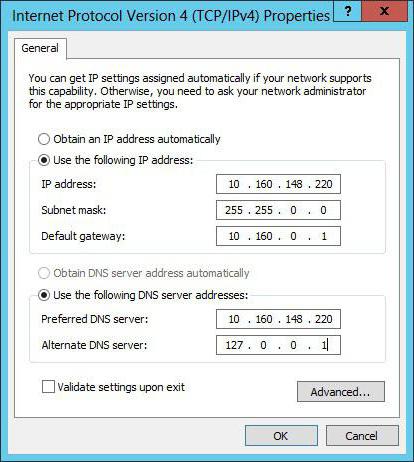 In ogni caso, ora puoi chiudere tutte le finestre non necessarie e prepararti per ulteriori azioni.
In ogni caso, ora puoi chiudere tutte le finestre non necessarie e prepararti per ulteriori azioni.
Collegamento del router
Ora è il momento di estrarre il dispositivo dalla scatola e collegarlo al computer. Per questo:
- Collegare l'alimentazione al dispositivo.
- Collegare il cavo Internet alla porta blu.
- connettersi cavo di rete dispositivo al computer. Qualunque delle porte gialle è adatta a questo.
 Inoltre, non hai altra scelta che andare al router TP-Link, dopo averlo precedentemente incluso nella rete. Per fare ciò, segui alcuni semplici passaggi:
Inoltre, non hai altra scelta che andare al router TP-Link, dopo averlo precedentemente incluso nella rete. Per fare ciò, segui alcuni semplici passaggi:
- Avvia il tuo browser. Meglio di tutti, se è Internet Explorer o Edge (per Windows 10).
- Inserire l'indirizzo del router TP-Link. Questa è solitamente una combinazione dei numeri "192.168.1.1", ma a volte ci sono altre opzioni (sono scritte sul pannello inferiore del dispositivo).
- Apparirà una finestra in cui inserire il login e la password del router TP-Link. Per impostazione predefinita, in entrambe queste righe è necessario inserire la parola admin.
- Nel menu (a sinistra), selezionare Quick Setup.
Dopo aver completato i passaggi precedenti, ti troverai nel menu delle impostazioni principali. Qui è necessario specificare il tipo di connessione che è stato definito prima di accedere al router TP-Link.
Configura per PPPoE
Se la connessione viene effettuata tramite il protocollo PPPoE, è necessario selezionarlo nel menu principale, fare clic su "Avanti" e inserire le impostazioni:
- Nome utente - accesso del provider.
- Password: la password per la connessione a Internet.
- Conferma password - password di nuovo.
Ora fai clic su Avanti e inserisci:
- Nel campo SSID: il nome del punto di accesso (a tua scelta).
- Password PSK: crea e inserisci una password.
- Sicurezza wireless: immettere WPA-PSK / WPA2-PSK.
Dopodiché, devi solo fare clic su Avanti e riavviare il router (Riavvia).
Configura per IP statico
Selezionare la linea IP statico nel menu principale se la connessione viene effettuata tramite questo protocollo. Ecco una finestra con diverse linee che è necessario compilare manualmente. Questi sono gli stessi parametri copiati dalle impostazioni di rete di Windows prima di accedere al router TP-Link.
Dopo aver riempito tutte le righe, controllarle di nuovo con attenzione, quindi fare clic su Avanti. Nella finestra successiva devi inserire il nome del punto di accesso (a tua scelta), la password (pensa da solo), fai clic su Avanti e riavvia il router.
Impostazione per IP dinamico
Se lo hai IP dinamico e stai utilizzando un router TP-Link, la configurazione sarà abbastanza semplice. Nel menu, è necessario selezionare IP dinamico, fare clic su Avanti e inserire il nome del punto di accesso, nonché la password.
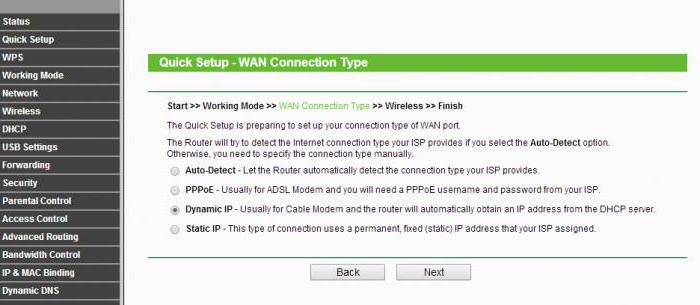 Dopodiché dovrai solo fare clic su Avanti, quindi su Fine. Il riavvio in questo caso non è richiesto.
Dopodiché dovrai solo fare clic su Avanti, quindi su Fine. Il riavvio in questo caso non è richiesto.
Personalizzazione utilizzando un disco speciale
Per facilitare il processo di configurazione del router TP-Link, è possibile utilizzare un disco speciale. Non è fornito con tutti i modelli di dispositivo, ma se lo hai, puoi semplicemente inserirlo nel CD-Rom e, seguendo le istruzioni sullo schermo, completare la procedura di installazione con pochi clic.
Possibili problemi
A volte capita che il provider blocchi la connessione tramite l'indirizzo MAC. In questo caso, devi fare quanto segue:
- Vai alle impostazioni del router.
- Vai alla sezione Rete, quindi seleziona la voce secondaria MAC Clone.
- Qui è necessario fare clic su Clone MAC Adress e quindi salvare le modifiche.
A proposito, è meglio contattare il servizio di assistenza del proprio fornitore e verificare questa domanda con loro prima di accedere al router TP-Link.
Reimpostazione della password
Se non ricordi la password per accedere alle impostazioni del dispositivo, puoi ripristinarla. Per fare ciò, premi il pulsante Reset, che troverai sul pannello posteriore, e tienilo premuto per alcuni secondi. Ciò comporterà il ripristino di tutti i parametri alle impostazioni di fabbrica e sarà possibile inserire le impostazioni utilizzando la password standard (admin).
 In alcuni casi, la password è inizialmente diversa da quella standard. In tal caso, è possibile trovarlo sul pannello inferiore del router. Nello stesso posto di solito scrivere anche login, e anche altri dati necessari per un input nelle impostazioni del dispositivo.
In alcuni casi, la password è inizialmente diversa da quella standard. In tal caso, è possibile trovarlo sul pannello inferiore del router. Nello stesso posto di solito scrivere anche login, e anche altri dati necessari per un input nelle impostazioni del dispositivo.